问题描述:
使用 Windows Update 检查更新时,系统没有提供下载 Windows 7 Service Pack 1 (SP1) 的选项
使用 Windows Update 检查更新时,系统没有提供下载 Windows 7 Service Pack 1 (SP1) 的选项
问题原因:
1.已安装 Windows SP1,或未卸载 Windows 7 SP1 的预发行版本。
2.必须首先安装其他更新,Windows 7 SP1 才会可用。
3.计算机上的程序正在阻止安装 Windows 7 SP1。
4.计算机中缺少安装 Windows 7 SP1 所需的系统文件。
1.已安装 Windows SP1,或未卸载 Windows 7 SP1 的预发行版本。
2.必须首先安装其他更新,Windows 7 SP1 才会可用。
3.计算机上的程序正在阻止安装 Windows 7 SP1。
4.计算机中缺少安装 Windows 7 SP1 所需的系统文件。
解决方案:
方法一
确认没有安装 Windows 7 SP1,并且没有运行 Windows 7 SP1 的预发行版本
1.单击“开始”,右键单击“计算机”,然后单击“属性”。
方法一
确认没有安装 Windows 7 SP1,并且没有运行 Windows 7 SP1 的预发行版本
1.单击“开始”,右键单击“计算机”,然后单击“属性”。
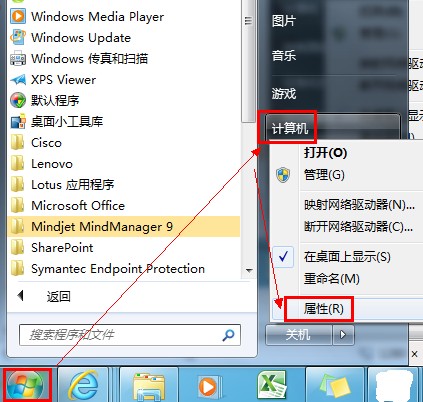
2.检查“Windows 版本”部分:
a.如果列出“Service Pack 1”,则表示您的计算机上已经安装了 Windows 7 SP1。
b.如果在“Service Pack 1”后列出版本号(如 v.153 或 v.720),则表示您的计算机上仍安装有 Windows 7 SP1 的预发行版。必须先卸载该预发行版本,Windows Update 才会提供 SP1 的发行版本。
a.如果列出“Service Pack 1”,则表示您的计算机上已经安装了 Windows 7 SP1。
b.如果在“Service Pack 1”后列出版本号(如 v.153 或 v.720),则表示您的计算机上仍安装有 Windows 7 SP1 的预发行版。必须先卸载该预发行版本,Windows Update 才会提供 SP1 的发行版本。
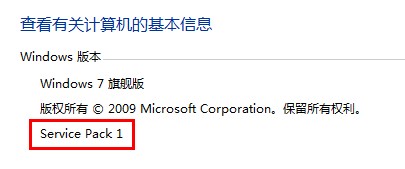
方法二
检查系统是否安装了“更新 976902”,Windows Update 中才会提供 Windows 7 SP1
1.依次单击“开始”-“所有程序”-“Windows Update”。
检查系统是否安装了“更新 976902”,Windows Update 中才会提供 Windows 7 SP1
1.依次单击“开始”-“所有程序”-“Windows Update”。
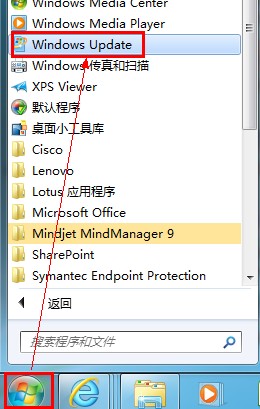
2.在导航窗格中,单击“查看更新历史记录”,然后等待 Windows 查找计算机已经安装的更新。
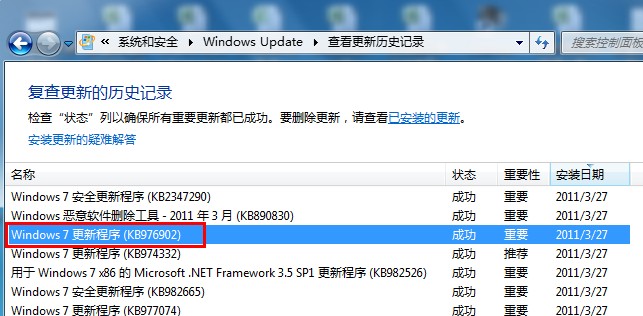
3.如果检查未找到该更新程序,单击“检查更新”,出现更新程序后再单击“安装更新”。如果系统提示您输入管理员密码或进行确认,请键入密码或进行确认。
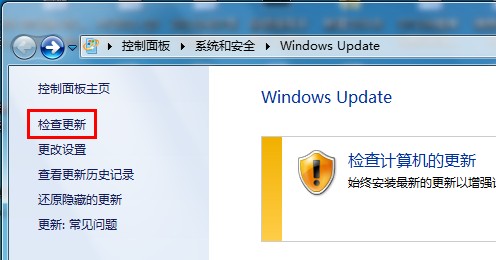
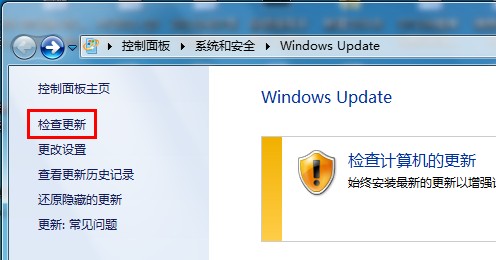
4.完成安装时,如果系统提示您重新启动计算机,请重新启动。
5.再次检查 Windows Update 以查看 Windows 7 SP1 现在是否可用。
